Zmiana hasła do konta pocztowego Gmail (czyli skrzynki e-mail w domenie @gmail.com) może się przydać, gdy zapomniałeś jakie było do niego hasło, nie zapamiętałeś hasła w przeglądarce lub jeśli chcesz ustawić nowe hasło. Używanie kont pocztowych Google jest dość powszechne i niemal każdy bardziej zaawansowany użytkownik Internetu posiada przynajmniej jedno konto Google wraz ze skrzynką pocztową Gmail.
- Zmiana hasła Gmail – znam login, ale nie znam hasła
- Zmiana hasła Gmail – nie pamiętam loginu i hasła
- Zmiana hasła Gmail – znam hasło, ale chcę je zmienić
- Silne i bezpieczne hasło Gmail

Użytkownicy skrzynek e-mail Google najczęściej używają je:
- jako dodatkowy adres e-mail, który podają zamiast głównego adresu e-mail (w celu uniknięcia spamu),
- podczas ustalania kontaktowego adresu e-mail dla konta klienta w Domenomania.pl,
- ustawiania konta pocztowego Gmail w konfiguracji stron WWW (np. WordPress),
- podczas konfiguracji programów pocztowych, np. Gmail na iPhone lub Gmail na Android.
Zmiana hasła Gmail – znam login, ale nie znam hasła
Gdy znasz adres e-mail (login), ale zgubiłeś lub nie pamiętasz hasła do konta pocztowego Google.
- Kliknij i przejdź do strony: odzyskiwania konta Google.
- W formularzu wpisz adres e-mail, czyli login i kliknij przycisk: Dalej.

- Na ekranie wpisz ostatnie hasło (jakie pamiętasz), które było używane na wskazanym koncie Google.

- jeśli wpisałeś niepoprawne lub nieużywane wcześniej hasło i Twoje konto jest połączone z urządzeniem mobilnym, to na Twoje urządzenie mobilne wysłane zostanie powiadomienie, które umożliwia potwierdzenie, że wskazane konto należy do Ciebie. Kliknij: Tak w powiadomieniu, aby przejść dalej.

- jeśli wpiszesz poprawne hasło dostępu, na ekranie zostanie wyświetlone powiadomienie: To było aktualne hasło, więc możesz przejść do konta Google. Jeśli chcesz, wciąż możesz zmienić hasło. W tym celu kliknij opcję: Zmień hasło, znajdujące się pod komunikatem.

- możesz też wybrać opcję: Wypróbuj inny sposób, aby przejść do innego sposobu resetu hasła (np. potwierdzenie tożsamości na połączonym urządzeniu mobilnym, wysłanie kodu weryfikacyjnego na numer telefonu komórkowego lub możliwości resetu hasła do konta za pomocą przesłanego linku do zresetowania hasła).

- jeśli wpisałeś niepoprawne lub nieużywane wcześniej hasło i Twoje konto jest połączone z urządzeniem mobilnym, to na Twoje urządzenie mobilne wysłane zostanie powiadomienie, które umożliwia potwierdzenie, że wskazane konto należy do Ciebie. Kliknij: Tak w powiadomieniu, aby przejść dalej.
- Następnie postępuj zgodnie z instrukcjami na ekranie – w zależności od wybranej metody weryfikacji, że wskazane konto Google należy do Ciebie.
Zmiana hasła Gmail – nie pamiętam loginu i hasła
Gdy zgubiłeś lub nie pamiętasz zarówno loginu (adresu e-mail) oraz hasła do konta pocztowego Google. Taki scenariusz jest najrzadziej spotykany, ale jest jak najbardziej realny, np. gdy adres e-mail był trudny do zapamiętania.
- Kliknij i przejdź do strony: odzyskiwania konta Google.
- Na ekranie kliknij opcję: Nie pamiętasz adresu?

- W znalezienia własnego loginu (adresu e-mail), na następnym ekranie wpisz: numer telefonu lub pomocniczy adres e-mail, który mógł być dodany przy Twoim koncie Gmail.

- Następnym krokiem będzie prośba o wpisanie: imienia i nazwiska, które mogły być powiązane z Twoim kontem Google.

- W zależności od poprawności wpisanych danych:
- po wpisaniu poprawnych danych i znalezieniu konta Google w systemie, otrzymasz propozycję przypomnienia loginu (np. wysyłka kodu SMS na numer telefonu komórkowego lub wysłanie linka na pomocniczy adres e-mail.
- po wpisaniu niepoprawnych danych, które nie umożliwiają znalezienia konta Google w systemie. System poinformuje Cię, że podane informacje nie pasują do żadnego konta.
- Jeśli wyświetlony został komunikat, że podane informacje nie zostały przypasowane do żadnego konta Google, kliknij przycisk: Spróbuj ponownie i zastosuj inne adres e-mail. Jeśli sytuacja się nadal powtarza, upewnij się, że robisz błędów (tzw. literówek).

- Następnie postępuj zgodnie z instrukcjami na ekranie – w zależności od wybranej metody weryfikacji własności wskazanego konta Google.
Zmiana hasła Gmail – znam hasło, ale chcę je zmienić
Gdy znasz adres e-mail (login) i hasło, ale chciałbyś zmienić hasło na nowe.
- Kliknij i przejdź do strony: odzyskiwania konta Google.
- W formularzu wpisz adres e-mail, czyli login i kliknij przycisk: Dalej.

- Na ekranie wpisz ostatnie hasło (jakie pamiętasz), które było używane na wskazanym koncie Google.

- Jeśli wpiszesz poprawne hasło dostępu, na ekranie zostanie wyświetlone powiadomienie: „To było aktualne hasło, więc możesz przejść do konta Google”. Jeśli chcesz zmienić aktualne hasło do konta Google, to w tym celu kliknij opcję: Zmień hasło pod wyświetlonym oknem.

- Zostaniesz przekierowany do formularza, który umożliwia zmianę aktualnego hasła do wskazanego konta Google. Utwórz silne hasło dostępu i kliknij przycisk: Zapisz.
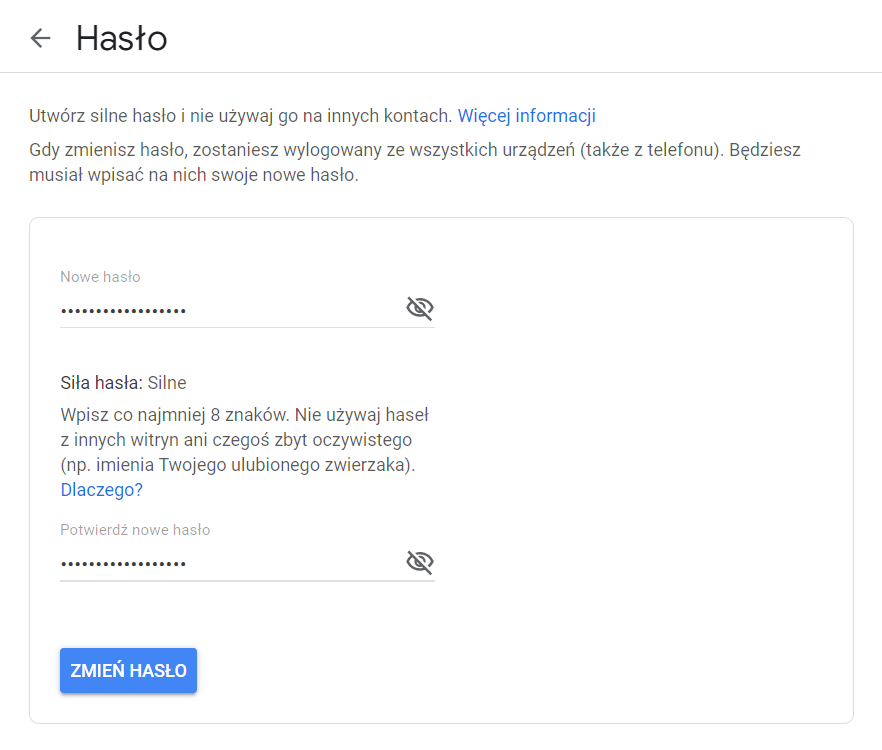
- Gdy zmienisz hasło, zostaniesz wylogowany ze wszystkich urządzeń (także z telefonu lub tabletu). Będziesz musiał wpisać na nich swoje nowe hasło do konta Google (oraz konta pocztowego Gmail).
Silne i bezpieczne hasło Gmail
Zabezpieczenie konta Gmail silnym i bezpiecznym hasłem jest niezwykle ważne ze względu na kilka istotnych kwestii dotyczących ochrony twoich danych i prywatności. Możemy skoncentrować się na klasycznych kwestiach jak ochona danych osobistyych, naruszenie bezpieczeństwa, unikanie ataków phishingowych.
W przypadku kont Gmail / GOogle, warto zwrócić uwagę na jeden z ważniejszych elementów – ochrona innych kont i usług. Zazwyczaj korzystamy z naszego konta Gmail do dostępu do innych narzędzi i usług Google, takich jak systemy płatności, synchronizacja haseł w przeglądarkach, sklepy aplikacji na urządzenia mobilne itp. Jeśli ktoś uzyska dostęp do twojego konta Gmail, może mieć również dostęp do tych usług i narzędzi, co może prowadzić do poważnych konsekwencji finansowych lub naruszenia prywatności.
Warto pamiętać, że Google i inne dostawcy usług silnie zalecają korzystanie z silnych haseł, które są trudne do odgadnięcia. Posiadanie słabego hasła może narazić cię na ryzyko naruszenia zasad korzystania z usług i może prowadzić do utraty dostępu do konta.
